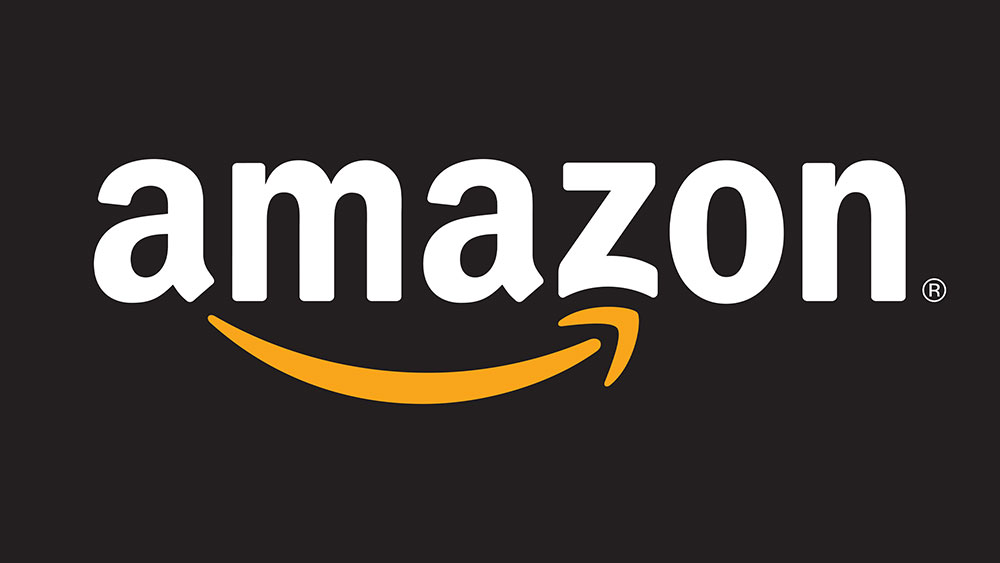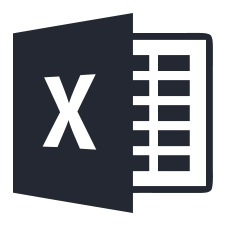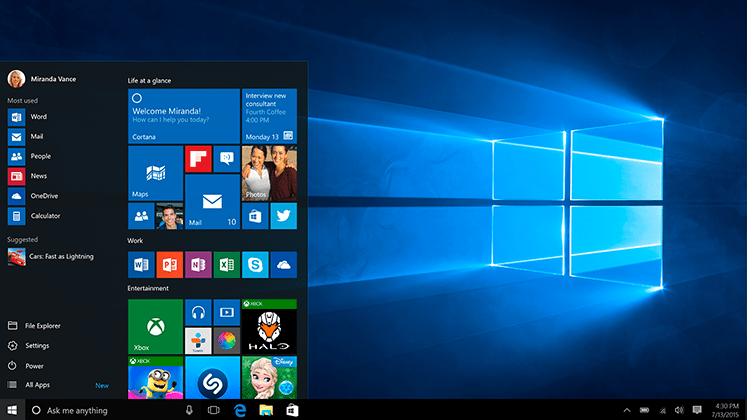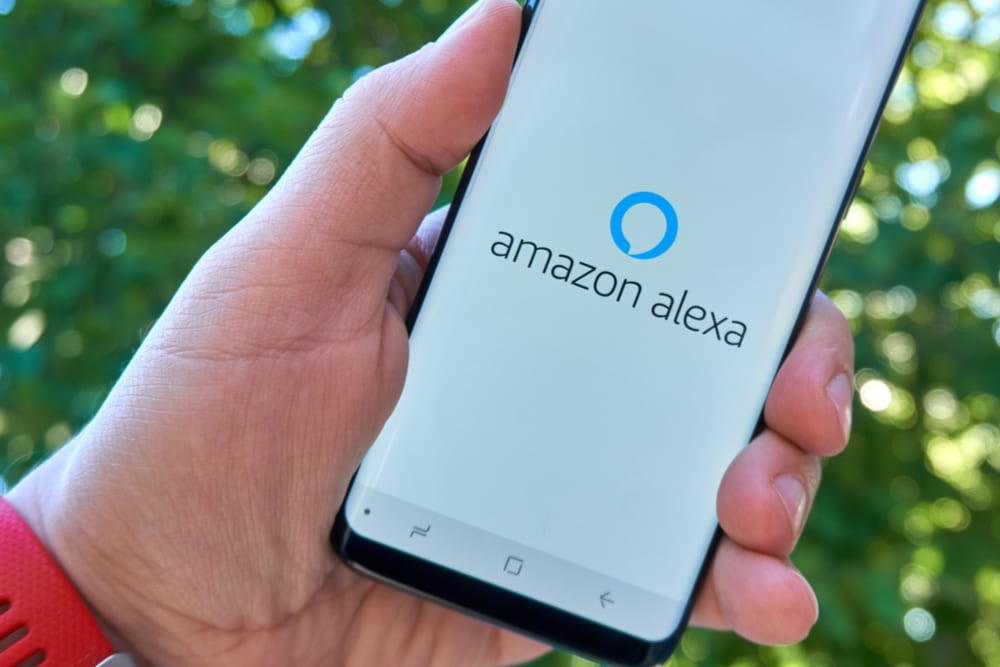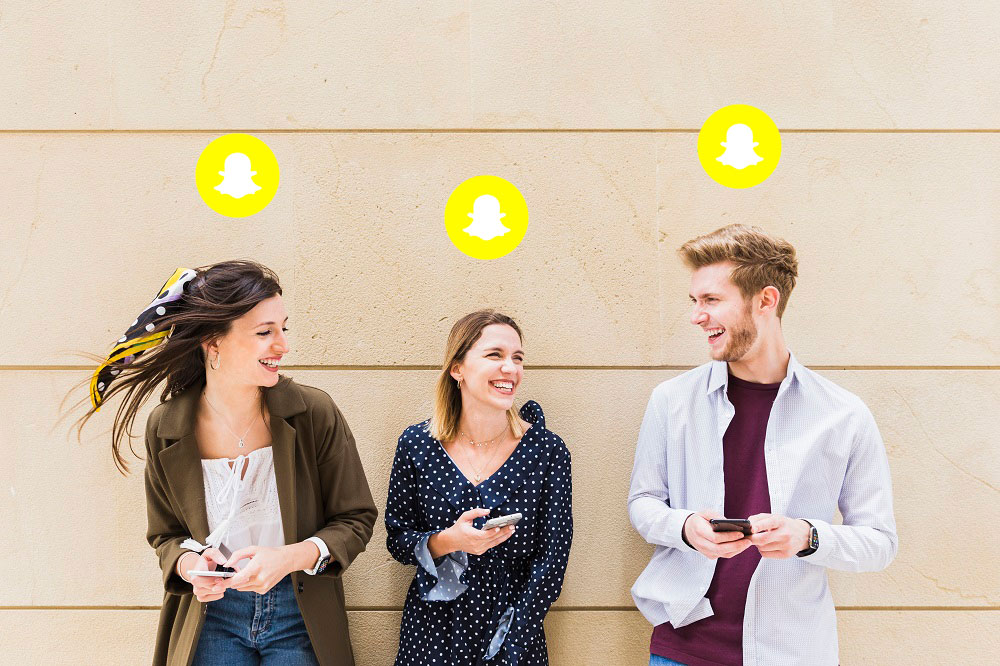Cara Menukar Font Lalai di Outlook
- Cara menguasai Outlook
- Cara Menyimpan E-mel Outlook pada Hard Drive Anda
- Cara menyulitkan e-mel di Outlook
- Cara menyegerakkan Kalendar Google ke Microsoft Outlook
- Cara Mengingat E-mel di Microsoft Outlook
- Cara Menukar Font Lalai di Outlook
Microsoft Outlook adalah salah satu perkhidmatan e-mel yang lebih disukai yang ada sekarang. Anda boleh menambahkan Gmail, Hotmail, dan bahkan e-mel kerja ke aplikasi di desktop dan peranti mudah alih.

Outlook memberi anda semua e-mel anda di satu tempat. Tetapi, ciri lain yang sangat kemas adalah kemampuan untuk menyesuaikan e-mel anda. Sama ada anda mahu menjadualkan satu untuk dihantar kemudian, menyegerakkan kalendar anda, atau menukar fon anda, aplikasi ini mempunyai semuanya.
Bergantung pada mesej yang ingin anda sampaikan, fon anda banyak disebut. Untuk e-mel profesional, lebih baik menggunakan fon Times New Roman atau Calibri standard. Walau bagaimanapun, jika anda ingin menghidupkan e-mel anda sedikit, terdapat banyak fon lain juga.
Artikel ini akan menunjukkan kepada anda cara mengubah fon anda di Outlook tetapi kami juga akan mengkaji beberapa trik kemas lain untuk menjadikan komunikasi e-mel anda menjadi yang terbaik.
Cara Menukar Font Anda di Outlook - Setiap E-mel
Bahagian pertama yang akan kita bahas adalah bagaimana menukar fon anda dari dalam e-mel baru. Untuk melakukan ini, ikuti langkah mudah ini:
Buka Outlook dan klik "New Mail"

Tukar Font di bahagian atas

Setelah selesai, taipkan e-mel anda dan pastikan anda menambahkan Subjek di baris subjek sebelum menghantarnya.
Cara Menukar Font Lalai - Mac
Sekiranya anda seorang penulis yang gemar atau pengirim e-mel, maka fon pilihan anda mungkin sesuatu yang berbeza daripada lalai masa kini Outlook: Calibri. Sekiranya demikian, mari kita tinjau cara menukar fon lalai ke sesuatu yang anda sukai:
Klik ‘Outlook’ di sudut kanan atas Mac anda

Klik ‘Keutamaan’

Klik ‘Font’

Klik pada pilihan Font dan ubah fon anda

Tukar Font Lalai - Windows
Pengguna Windows boleh mengikuti langkah-langkah berikut:
Pergi ke Fail Tab, kemudian Pilihan, kemudian Mel.

Klik ‘Alat Tulis dan Fon’
Klik pada Karang Mesej, kemudianAlat Tulis dan Fon, ‘Kemudian di‘Alat Tulis PeribadiTab 'pergi ke salah satu Mesej mel baru atau Membalas atau meneruskan mesej.

Cari Fon tab, kemudian pilih fon apa yang anda mahu gunakan.

Cara Menukar Font Lalai - Penyemak Imbas Web
Langkah-langkah berikut adalah untuk menukar fon jika anda lebih suka penyemak imbas web
Pilih Pilihan
Cari Tetapan cog dan klik di sudut kanan atas.

Klik ‘Lihat Semua Tetapan Outlook’

Klik ‘Karang dan Balas’ dari menu

Tatal ke bawah dan pilih Font yang anda suka

Setelah selesai, klik 'Simpan.'
Membuat Tandatangan Anda
Mempunyai tanda tangan yang hebat adalah salah satu aset terbaik untuk e-mel anda. Secara automatik ia melampirkan pada setiap mesej yang anda hantar dari akaun e-mel itu. Tandatangan tersebut memberi maklumat yang berkaitan kepada si penerima seperti;
- Awak siapa
- Di mana anda bekerja
- Apa tajuk anda
- Apakah maklumat hubungan anda
- Pilihan * Penafian mengenai dasar syarikat mengenai komunikasi bertulis
Untuk membuat tandatangan anda lakukan ini:
Klik pilihan ‘Tulis dan Balas’

Ketik tandatangan anda dan sesuaikan kemudian klik 'Simpan'

Anda boleh memilih untuk memasukkan tandatangan anda secara automatik dalam setiap e-mel atau hanya yang anda tulis. Pilihan adalah milik anda!
Adakah saya perlu membuat perubahan ini untuk setiap sumber Outlook yang saya gunakan?
Ya, sayangnya, Outlook nampaknya tidak bercakap dengan dirinya sendiri di platform lain. Sekiranya anda menukar fon lalai pada Mac anda, anda perlu melakukannya lagi untuk komputer Windows anda.
Mengapa tandatangan saya tidak muncul?
Anda perlu membuat tandatangan anda untuk setiap versi Outlook yang anda gunakan. Oleh itu, jika anda membuatnya di komputer Windows di tempat kerja, ia tidak akan dipindahkan ke outlook.com.
Bagaimana saya boleh menjadualkan e-mel saya untuk menghantarnya kemudian?
Anda boleh mengklik anak panah dropdown kecil yang terletak di butang yang sama dengan butang 'Send'. Ini akan memberi anda kalendar untuk menjadualkan e-mel anda untuk dihantar kemudian.